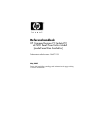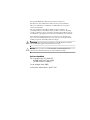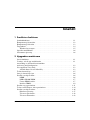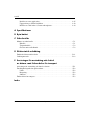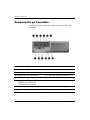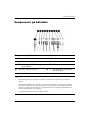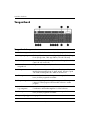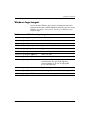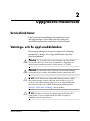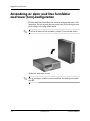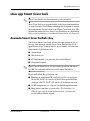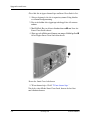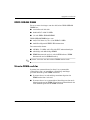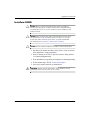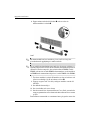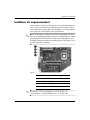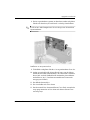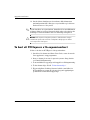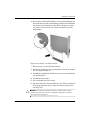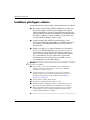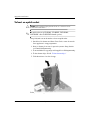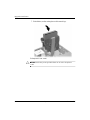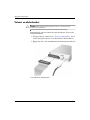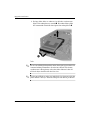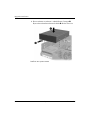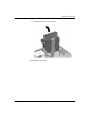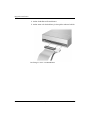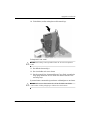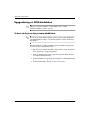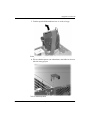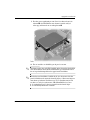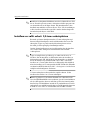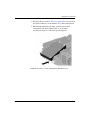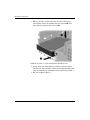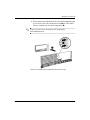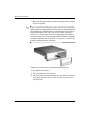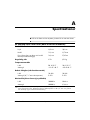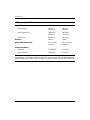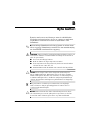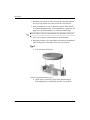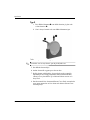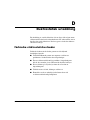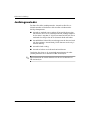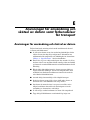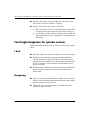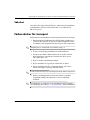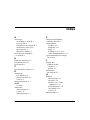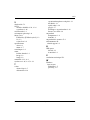HP Compaq dc7600 Small Form Factor PC Referens guide
- Typ
- Referens guide

Referenshandbok
HP Compaq Business PC [arbets-PC]
dc7600 Small Form Factor Model
[modell med liten formfaktor]
Dokumentets artikelnummer: 384571-101
Maj 2005
Denna bok innehåller grundläggande information för uppgradering
av denna datormodell.

© Copyright 2005 Hewlett-Packard Development Company, L.P.
Informationen i detta dokument kan ändras utan föregående meddelande.
Microsoft och Windows är varumärken som tillhör Microsoft Corporation
i USA och andra länder.
Det enda garantiansvaret för HPs produkter och tjänster framgår av de
garantibegränsningar som medföljer sådana produkter och tjänster. Ingenting
i denna text skall anses utgöra ett ytterligare garantiåtaganden. HP ansvarar inte
för tekniska fel, redigeringsfel eller för material som utelämnats i detta dokument.
Detta dokument innehåller information som omfattas av lag om upphovsrätt.
Ingen del av detta dokument får kopieras eller reproduceras i någon form utan
skriftligt medgivande från Hewlett-Packard Company.
Å
VARNING: Den här texten ger information om att allvarliga personskador
eller dödsfall kan uppstå om instruktionerna inte följs.
Ä
SE UPP! Den här texten innehåller varningar om att utrustningen kan
förstöras eller information förloras om inte instruktionerna följs.
Referenshandbok
HP Compaq Business PC [arbets-PC]
dc7600 Small Form Factor Model
[modell med liten formfaktor]
Första upplagan (Maj 2005)
Dokumentets artikelnummer: 384571-101

Referenshandbok www.hp.com iii
Innehåll
1 Produktens funktioner
Standardfunktioner . . . . . . . . . . . . . . . . . . . . . . . . . . . . . . . . . . . . . . . . . . . . . . . . . . . . 1–1
Komponenter på framsidan . . . . . . . . . . . . . . . . . . . . . . . . . . . . . . . . . . . . . . . . . . . . . . 1–2
Komponenter på baksidan. . . . . . . . . . . . . . . . . . . . . . . . . . . . . . . . . . . . . . . . . . . . . . . 1–3
Tangentbord. . . . . . . . . . . . . . . . . . . . . . . . . . . . . . . . . . . . . . . . . . . . . . . . . . . . . . . . . . 1–4
Windows logo-tangent . . . . . . . . . . . . . . . . . . . . . . . . . . . . . . . . . . . . . . . . . . . . . . 1–5
Speciella musfunktioner . . . . . . . . . . . . . . . . . . . . . . . . . . . . . . . . . . . . . . . . . . . . . . . . 1–6
Serienumrets placering . . . . . . . . . . . . . . . . . . . . . . . . . . . . . . . . . . . . . . . . . . . . . . . . . 1–6
2 Uppgradera maskinvara
Servicefunktioner . . . . . . . . . . . . . . . . . . . . . . . . . . . . . . . . . . . . . . . . . . . . . . . . . . . . . 2–1
Varnings- och Se upp!-meddelanden . . . . . . . . . . . . . . . . . . . . . . . . . . . . . . . . . . . . . . 2–1
Användning av dator med liten formfaktor
med tower [torn]-konfiguration. . . . . . . . . . . . . . . . . . . . . . . . . . . . . . . . . . . . . . . . . . . 2–2
Låsa upp Smart Cover Lock . . . . . . . . . . . . . . . . . . . . . . . . . . . . . . . . . . . . . . . . . . . . . 2–3
Använda Smart Cover FailSafe Key. . . . . . . . . . . . . . . . . . . . . . . . . . . . . . . . . . . . 2–3
Ta bort datorns kåpa . . . . . . . . . . . . . . . . . . . . . . . . . . . . . . . . . . . . . . . . . . . . . . . . . . . 2–5
Sätta på datorns kåpa igen. . . . . . . . . . . . . . . . . . . . . . . . . . . . . . . . . . . . . . . . . . . . . . . 2–6
Installera ytterligare minne . . . . . . . . . . . . . . . . . . . . . . . . . . . . . . . . . . . . . . . . . . . . . . 2–6
DIMM . . . . . . . . . . . . . . . . . . . . . . . . . . . . . . . . . . . . . . . . . . . . . . . . . . . . . . . . . . . 2–6
DDR2-SDRAM DIMM . . . . . . . . . . . . . . . . . . . . . . . . . . . . . . . . . . . . . . . . . . . . . 2–7
Utrusta DIMM-socklar . . . . . . . . . . . . . . . . . . . . . . . . . . . . . . . . . . . . . . . . . . . . . . 2–7
Installera DIMM . . . . . . . . . . . . . . . . . . . . . . . . . . . . . . . . . . . . . . . . . . . . . . . . . . . 2–9
Installera ett expansionskort . . . . . . . . . . . . . . . . . . . . . . . . . . . . . . . . . . . . . . . . . . . . 2–11
Ta bort ett PCI Express x16-expansionskort. . . . . . . . . . . . . . . . . . . . . . . . . . . . . . . . 2–14
Installera ytterligare enheter . . . . . . . . . . . . . . . . . . . . . . . . . . . . . . . . . . . . . . . . . . . . 2–16
Enheternas placering. . . . . . . . . . . . . . . . . . . . . . . . . . . . . . . . . . . . . . . . . . . . . . . 2–17
Ta bort en optisk enhet . . . . . . . . . . . . . . . . . . . . . . . . . . . . . . . . . . . . . . . . . . . . . 2–18
Ta bort en diskettenhet . . . . . . . . . . . . . . . . . . . . . . . . . . . . . . . . . . . . . . . . . . . . . 2–22

iv www.hp.com Referenshandbok
Innehåll
Installera en extra optisk enhet . . . . . . . . . . . . . . . . . . . . . . . . . . . . . . . . . . . . . . . 2–25
Uppgradering av SATA-hårddisken . . . . . . . . . . . . . . . . . . . . . . . . . . . . . . . . . . . 2–30
Installera en valfri enhet i 3,5-tums enhetsplatsen . . . . . . . . . . . . . . . . . . . . . . . . 2–34
A Specifikationer
B Byta batteri
C Säkerhetslås
Montera ett säkerhetslås . . . . . . . . . . . . . . . . . . . . . . . . . . . . . . . . . . . . . . . . . . . . . . . . C–1
Kabellås . . . . . . . . . . . . . . . . . . . . . . . . . . . . . . . . . . . . . . . . . . . . . . . . . . . . . . . . . C–1
Tangentbordslås . . . . . . . . . . . . . . . . . . . . . . . . . . . . . . . . . . . . . . . . . . . . . . . . . . . C–2
Chassits universella klämlås . . . . . . . . . . . . . . . . . . . . . . . . . . . . . . . . . . . . . . . . . . C–2
D Elektrostatisk urladdning
Förhindra elektrostatiska skador . . . . . . . . . . . . . . . . . . . . . . . . . . . . . . . . . . . . . . . . . . D–1
Jordningsmetoder . . . . . . . . . . . . . . . . . . . . . . . . . . . . . . . . . . . . . . . . . . . . . . . . . . . . . D–2
E Anvisningar för användning och skötsel
av datorn samt förberedelser för transport
Anvisningar för användning och skötsel av datorn. . . . . . . . . . . . . . . . . . . . . . . . . . . . E–1
Försiktighetsåtgärder för optiska enheter . . . . . . . . . . . . . . . . . . . . . . . . . . . . . . . . . . . E–2
I drift . . . . . . . . . . . . . . . . . . . . . . . . . . . . . . . . . . . . . . . . . . . . . . . . . . . . . . . . . . . . E–2
Rengöring . . . . . . . . . . . . . . . . . . . . . . . . . . . . . . . . . . . . . . . . . . . . . . . . . . . . . . . . E–2
Säkerhet . . . . . . . . . . . . . . . . . . . . . . . . . . . . . . . . . . . . . . . . . . . . . . . . . . . . . . . . . E–3
Förberedelser för transport . . . . . . . . . . . . . . . . . . . . . . . . . . . . . . . . . . . . . . . . . . . . . . E–3
Index

Referenshandbok www.hp.com 1–1
1
Produktens funktioner
Standardfunktioner
Funktionerna i HPs Compaq Small Form Factor [modell med liten
formfaktor] kan variera beroende på modell. För att få en fullständig
bild över vilken maskin- och programvara som finns installerad i datorn
kan du köra diagnostikprogrammet (som endast finns i vissa modeller).
Instruktioner om hur du använder det här programmet finns i handboken
Felsökning på cd-skivan Documentation and Diagnostics
[Dokumentation och diagnostik].
✎
Datorn med liten formfaktor kan även användas som tower [torn].
Mer information finns i avsnittet “Användning av dator med liten
formfaktor med tower [torn]-konfiguration” i den här handboken.
Datorer med liten formfaktor

1–2 www.hp.com Referenshandbok
Produktens funktioner
Komponenter på framsidan
Konfigurationen av enheten kan skilja sig åt något mellan olika
modeller.
Komponenter på framsidan
1 Diskettenhetens aktivitetslampa 7 Mikrofonkontakt
2 Diskettenhet 8 Hörlurskontakt
3 Aktivitetslampa för optisk enhet 9 USB-portar (Universal Serial Bus) (2)
4 Diskettutmatningsknapp - Aktivitetslampa för hårddisk
5 Optisk enhet (CD-ROM-, CD-R/RW-,
DVD-ROM-, DVD-R/RW- eller
CD-RW/DVD-kombi-spelare)
q På/av-lampa
6 Utmatningsknapp för optisk enhet w På/av-knapp med två lägen
✎
Vissa modeller saknar en optisk och/eller diskettenhet.

Referenshandbok www.hp.com 1–3
Produktens funktioner
Komponenter på baksidan
Komponenter på baksidan
1 Nätkabelns kontakt 6
n
RJ-45-nätverkskontakt
2
b
PS/2-muskontakt (grön) 7
l
Parallellkontakt
3
a
PS/2-tangentbordskontakt
(purpurfärgad)
8
c
Bildskärmskontakt
4
o
USB (Universal Serial Bus) 9
k
Ljud ut-kontakt för strömförande
ljudenheter (grön)
5
m
Seriell kontakt* -
j
Kontakt för ljud in (blå)
✎
Antal kontakter och dess placering kan variera beroende på modell.
Bildskärmskontakten på moderkortet är inaktiv om ett PCI Express-grafikkort har installerats
i datorn.
Om ett ADD2-grafikkort har installerats, kan kontakterna på kortet och moderkortet användas
samtidigt. Vissa inställningar kan behöva ändras i setup-programmet för att båda kontakterna
ska kunna användas. Mer information om startordningen finns i Konfigureringshandboken på
cd-skivan Dokumentation och diagnostik.
*En valfri andra seriell kontakt kan erhållas från HP.

1–4 www.hp.com Referenshandbok
Produktens funktioner
Tangentbord
Tangentbordskomponenter
1 Funktionstangenter Utför särskilda funktioner beroende på vilket program som används.
2 Redigeringstangenter Omfattar följande: Insert, Home, Page Up, Delete, End och Page
Down [Infoga, Hem, Sida upp, Radera, Slut och Sida ned].
3 Statuslampor Visar status för datorn och tangentbordsinställningar (Num Lock,
Caps Lock och Scroll Lock).
4 Numeriskt
tangentbord
Fungerar som knappsatsen på en räknare.
5 Piltangenter Används för att navigera i ett dokument eller på en webbplats.
Med de här tangenterna kan du gå till vänster, till höger, uppåt
och nedåt med tangentbordet i stället för med musen.
6 Ctrl-tangenter Används i kombination med någon annan tangent; funktionen
beror på vilket program du använder.
7 Programtangent* Används (som höger musknapp) för att öppna snabbmenyer
i Microsoft Office-program. Kan ha andra funktioner i andra
program.
8 Windows
logo-tangenter*
Används för att öppna startmenyn i Microsoft Windows. Används
i kombination med andra tangenter för olika funktioner.
9 Alt-tangenter Används i kombination med någon annan tangent; funktionen
beror på vilket program du använder.
*Tangenter tillgängliga i vissa geografiska områden.

Referenshandbok www.hp.com 1–5
Produktens funktioner
Windows logo-tangent
Om du använder Windows logo-tangent i kombination med andra
tangenter kan du utföra särskilda funktioner som finns i operativsystemet
Windows. I avsnittet “Tangentbord” kan du se var Windows logo-
tangenten finns.
Funktioner med Windows logo-tangent
Windows logo-tangent Visar eller döljer Start-menyn.
Windows logo-tangent + d Visar skrivbordet.
Windows logo-tangent + m Minimerar alla öppna program.
Skift + Windows logo-tangent + m Ångrar Minimera allt.
Windows logo-tangent + e Öppnar fönstret Den här datorn.
Windows logo-tangent + f Öppnar dialogrutan Sök: alla filer.
Windows logo-tangent + Ctrl + f Startar Sök dator.
Windows logo-tangent + F1 Öppnar Windows Hjälp.
Windows logo-tangent + l Låser datorn om du är uppkopplad mot en
nätverksdomän, eller ger dig möjlighet att
växla användare om du inte är uppkopplad
mot en nätverksdomän.
Windows logo-tangent + r Öppnar dialogrutan Kör.
Windows logo-tangent + u Startar Programhanteraren [Utility Manager].
Windows logo-tangent + Tab Aktiverar nästa knapp i Aktivitetsfältet.

1–6 www.hp.com Referenshandbok
Produktens funktioner
Speciella musfunktioner
De flesta program har stöd för mus. Musknapparnas funktioner
varierar beroende på vilket program du använder.
Serienumrets placering
Varje dator har ett unikt serienummer 1 som finns på datorns vänstra
sida och ett produkt-id-nummer 2 som finns högst upp på datorn.
Ha dessa nummer tillgängliga när du ringer kundtjänst för att få hjälp.
Serienumrets och produkt-id-numrets placering

Referenshandbok www.hp.com 2–1
2
Uppgradera maskinvara
Servicefunktioner
I den här datorn finns funktioner som underlättar service
och uppgraderingar. Oftast behövs det inga verktyg för
de installationsprocedurer som beskrivs i det här kapitlet.
Varnings- och Se upp!-meddelanden
Före en uppgradering bör du noga läsa igenom alla tillämpliga
instruktioner, varnings- och se upp!-meddelanden som finns
i den här handboken.
Å
VARNING: För att minska risken för personskada på grund av elektrisk
stöt och/eller varma ytor måste du ta ut nätsladden ur vägguttaget och
låta de interna systemkomponenterna svalna innan du rör vid dem.
Å
VARNING: För att minska risken för elektrisk stöt, brand eller skada på
utrustningen får du inte sätta in telefonkabelns kontakt i nätverkskortet (NIC).
Ä
SE UPP! Statisk elektricitet kan skada elektronikkomponenterna i datorn
eller extrautrustningen. Innan du påbörjar dessa procedurer ser du till
att du är fri från statisk elektricitet genom att ta i ett jordat metallföremål.
Mer information om hur du undviker elektrostatiska urladdningar finns
i Bilaga D, “Elektrostatisk urladdning” i denna handbok.
Ä
SE UPP! Om datorn är ansluten till nätspänning är moderkortet alltid
strömförande. För att inte skada moderkortet måste du koppla loss
nätsladden innan du öppnar datorn.

2–2 www.hp.com Referenshandbok
Uppgradera maskinvara
Användning av dator med liten formfaktor
med tower [torn]-konfiguration
En dator med liten formfaktor kan användas antingen som tower- eller
bordsdator. För att använda den som tower [torn] ställer du upp datorn
på dess högra sida enligt bilden nedan.
✎
Se till att det finns ett fritt utrymme på minst 10 cm runt om datorn.
Ändra från bordsdator till torn
✎
För att ytterligare stabilisera tower-modellen, kan du köpa en tornfot
från HP.

Referenshandbok www.hp.com 2–3
Uppgradera maskinvara
Låsa upp Smart Cover Lock
✎
Smart Cover Lock är en tillvalsfunktion på vissa modeller.
Smart Cover Lock är ett programskyddat lås för kåpan som kontrolleras
av setup-lösenordet. Låset hindrar obehöriga från att komma åt datorns
inre komponenter. Datorn levereras med Smart Cover Lock olåst. Mer
information om hur du låser Smart Cover Lock hittar du i handboken
Hantering av bordsdatorer på cd-skivan Dokumentation och diagnostik.
Använda Smart Cover FailSafe Key
Om du låser Smart Cover Lock och inte kan ange lösenordet för att
låsa upp låset måste du använda Smart Cover FailSafe Key för att
öppna datorns kåpa. Verktyget behövs för att komma åt datorns inre
komponenter då följande inträffar:
■ Strömavbrott
■ Misslyckad start
■ PC-komponentfel (t ex processor eller strömtillförsel)
■ Bortglömt lösenord
✎
Smart Cover FailSafe Key är ett specialverktyg som kan rekvireras
från HP. Var förberedd och beställ nyckeln innan den behövs.
Beställ en FailSafe Key på följande sätt:
■ Kontakta en auktoriserad HP-återförsäljare eller -servicegivare.
Beställ PN 166527-001 om du vill ha det skruvnyckelliknande
verktyget, eller PN 166527-002 om du vill ha bitskruvmejseln.
■ Se HP-webbplatsen (www.hp.com) för beställningsinformation.
■ Ring numret som finns i garantin eller i Telefonnummer till
Teknisk support på cd-skivan Dokumentation och diagnostik
om du behöver teknisk support.

2–4 www.hp.com Referenshandbok
Uppgradera maskinvara
Gör så här för att öppna datorns kåpa om Smart Cover Lock är låst:
1. Stäng av datorn på rätt sätt via operativsystemet. Stäng därefter
av eventuell kringutrustning.
2. Dra ut nätsladden från vägguttaget och koppla loss alla externa
enheter.
3. Med FailSafe Key tar du bort säkerhetsskruven 1 som låser fast
Smart Cover Lock i chassit.
4. Skjut upp och tillbaka metallarmen som omger fläkthålsgallret 2
för att lösgöra Smart Cover Lock från chassit.
Skruva loss Smart Cover Lock-skruven
5. Ta bort datorns kåpa. Gå till “Ta bort datorns kåpa.”
När du ska sätta tillbaka Smart Cover Lock, skruvar du fast låset
med säkerhetsskruven.

Referenshandbok www.hp.com 2–5
Uppgradera maskinvara
Ta bort datorns kåpa
Ta bort datorns kåpa på följande sätt:
1. Om du har låst datorn med Smart Cover Lock, startar du om och
låser upp datorn i setup-programmet.
2. Stäng av datorn på rätt sätt via operativsystemet. Stäng därefter
av eventuell kringutrustning.
3. Dra ut nätsladden ur vägguttaget och datorn samt koppla loss all
kringutrustning.
Ä
SE UPP! Innan du tar bort datorns kåpa kontrollerar du att datorn är avstängd
och att nätsladden har tagits bort från nätuttaget.
4. Tryck på knapparna på datorns vänstra och högra sidor 1 och
skjut sedan datorkåpan framåt så långt det går 2, lyft upp kåpan
och lyft av den från chassit.
Ta bort datorns kåpa

2–6 www.hp.com Referenshandbok
Uppgradera maskinvara
Sätta på datorns kåpa igen
När du ska sätta på kåpan igen, riktar du in hakarna på plåten med
spåren i chassit och skjuter sedan på kåpan helt på chassit tills den
låses fast.
Sätta på datorns kåpa igen
Installera ytterligare minne
Datorn levereras med DDR2-SDRAM-minne (Double Data Rate 2
Synchronous dynamic random access memory) i DIMM-moduler
(dual inline memory modules).
DIMM
Minnessocklarna på moderkortet kan förses med upp till fyra
standardiserade DIMM. I de här minnessocklarna finns minst
en förinstallerad DIMM. För maximalt minnesstöd kan du förse
moderkortet med upp till 4 GB minnesutrymme, konfigurerat
i två kanaler för hög prestanda.

Referenshandbok www.hp.com 2–7
Uppgradera maskinvara
DDR2-SDRAM DIMM
För att systemet ska fungera som det skall, måste DDR2-SDRAM
DIMM vara:
■ standardiserade 240-stifts
■ obuffrade PC2-4200 533 MHz
■ 1,8 volts DDR2-SDRAM DIMM
DDR2-SDRAM DIMM måste även:
■ stödja CAS-latens 4 (CL = 4) för DDR2/533 MHz
■ innehålla obligatorisk JEDEC SPD-information
Dessutom stödjer datorn:
■ 256 Mbit-, 512 Mbit och 1 Gbit-icke-ECC-minnesteknologier
■ enkelsidiga och dubbelsidiga DIMM
■ DIMM konstruerade med x8- och x16-DDR-enheter; DIMM
konstruerade med x4 SDRAM stöds ej
✎
Systemet startar inte om du installerar DIMM som inte stöds.
Utrusta DIMM-socklar
Systemet körs automatiskt med en kanal, i ett asymmetriskt
tvåkanalsläge eller i ett interfolierat tvåkanalsläge med högre
prestanda beroende på hur DIMM installerats.
■ Systemet arbetar i ett enkanalsläge om minneskapacitet för
DIMM endast finns i en kanal.
■ Systemet arbetar i ett asymmetriskt tvåkanalsläge om den totala
minneskapaciteten för DIMM i Kanal A inte är identisk med den
totala minneskapaciteten för DIMM i Kanal B.

2–8 www.hp.com Referenshandbok
Uppgradera maskinvara
■ Systemet arbetar i ett interfolierat tvåkanalsläge med högre
kapacitet om den totala minneskapaciteten för DIMM i Kanal A
är identisk med den totala minneskapaciteten för DIMM i Kanal B.
Teknologin och enhetsbredden kan emellertid variera mellan
kanalerna. Om exempelvis Kanal A har två 256 MB DIMM och
kanal B har en 512 MB DIMM, arbetar systemet i interfolierat läge.
■ I alla lägen bestäms den maximala arbetshastigheten av systemets
långsammaste DIMM.
Det finns fyra DIMM-socklar på moderkortet, med två socklar
per kanal. Socklarna har etiketterna XMM1, XMM2, XMM3 och
XMM4. Socklarna XMM1 och XMM2 arbetar i minneskanal A.
Socklarna XMM3 och XMM4 arbetar i minneskanal B.
DIMM-sockelplatser
Artikel Beskrivning Sockelfärg
1 DIMM-sockel XMM1, Kanal A Svart
2 DIMM-sockel XMM2, Kanal A Vit
3 DIMM-sockel XMM3, Kanal B Svart
4 DIMM-sockel XMM4, Kanal B Vit

Referenshandbok www.hp.com 2–9
Uppgradera maskinvara
Installera DIMM
Ä
SE UPP! Minnessocklarna har guldkontakter. När du uppgraderar
minnet är det viktigt att du använder minnesmoduler med guldkontakter
för att förhindra korrosion och/eller oxidation som kan inträffa om olika
metaller används.
Ä
SE UPP! Statisk elektricitet kan skada elektronikkomponenterna i datorn
eller på tillvalskort. Innan du påbörjar dessa procedurer ser du till att
du är fri från statisk elektricitet genom att ta i ett jordat metallföremål.
Mer information finns i Bilaga D, “Elektrostatisk urladdning”.
Ä
SE UPP! Rör inte vid minnesmodulernas kontakter. Det kan skada modulen.
1. Om du har låst datorn med Smart Cover Lock, startar du om och
låser upp datorn i setup-programmet.
2. Stäng av datorn på rätt sätt via operativsystemet. Stäng därefter
av eventuell kringutrustning.
3. Ta ut nätsladden ur vägguttaget och koppla loss all kringutrustning.
4. Ta bort datorns kåpa. Gå till “Ta bort datorns kåpa.”
5. Leta rätt på minnessocklarna på moderkortet.
Å
VARNING: Minska risken för brännskador genom att låta de interna
systemkomponenterna svalna innan du rör vid dem.

2–10 www.hp.com Referenshandbok
Uppgradera maskinvara
6. Öppna minnessockelns båda hakar 1 och sätt sedan in
minnesmodulen i sockeln 2.
Installera en DIMM
✎
En minnesmodul kan bara installeras på ett sätt. Passa in spåret
på modulen med upphöjningen i minnessockeln.
✎
För att erhålla maximal minnesprestanda ska du utrusta socklarna så,
att minneskapaciteten i Kanal A blir identisk med minneskapaciteten
i Kanal B. Om du exempelvis har en förinstallerad DIMM i sockel
XMM1 och sätter in en andra DIMM, rekommenderas att du installerar
en DIMM med samma minneskapacitet i sockel XMM3 eller XMM4.
7. Tryck ner modulen i sockeln. Kontrollera att den är helt inne och
sitter fast ordentligt. Se till att hakarna är låsta 3.
8. Upprepa stegen 6 och 7 för alla ytterligare moduler som du vill
installera.
9. Sätt tillbaka datorns kåpa.
10. Sätt i nätsladden och starta datorn.
11. Om du normalt låser datorn med Smart Cover Lock, använder du
setup-programmet för att låsa datorn och aktivera Smart Cover-sensorn
på nytt.
Datorn känner automatiskt av extraminnet första gången du startar den.
Sidan laddas...
Sidan laddas...
Sidan laddas...
Sidan laddas...
Sidan laddas...
Sidan laddas...
Sidan laddas...
Sidan laddas...
Sidan laddas...
Sidan laddas...
Sidan laddas...
Sidan laddas...
Sidan laddas...
Sidan laddas...
Sidan laddas...
Sidan laddas...
Sidan laddas...
Sidan laddas...
Sidan laddas...
Sidan laddas...
Sidan laddas...
Sidan laddas...
Sidan laddas...
Sidan laddas...
Sidan laddas...
Sidan laddas...
Sidan laddas...
Sidan laddas...
Sidan laddas...
Sidan laddas...
Sidan laddas...
Sidan laddas...
Sidan laddas...
Sidan laddas...
Sidan laddas...
Sidan laddas...
Sidan laddas...
Sidan laddas...
Sidan laddas...
Sidan laddas...
Sidan laddas...
Sidan laddas...
Sidan laddas...
Sidan laddas...
Sidan laddas...
Sidan laddas...
Sidan laddas...
-
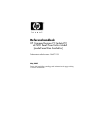 1
1
-
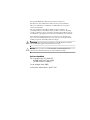 2
2
-
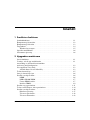 3
3
-
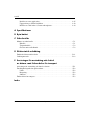 4
4
-
 5
5
-
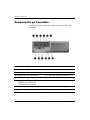 6
6
-
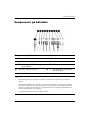 7
7
-
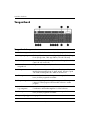 8
8
-
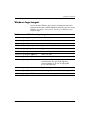 9
9
-
 10
10
-
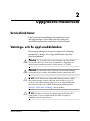 11
11
-
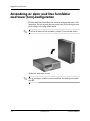 12
12
-
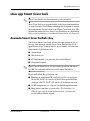 13
13
-
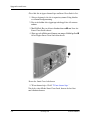 14
14
-
 15
15
-
 16
16
-
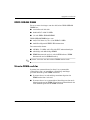 17
17
-
 18
18
-
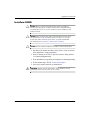 19
19
-
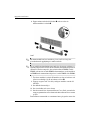 20
20
-
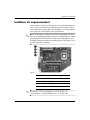 21
21
-
 22
22
-
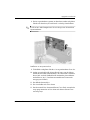 23
23
-
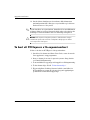 24
24
-
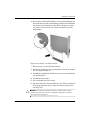 25
25
-
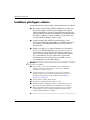 26
26
-
 27
27
-
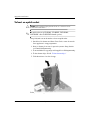 28
28
-
 29
29
-
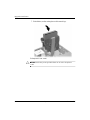 30
30
-
 31
31
-
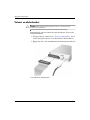 32
32
-
 33
33
-
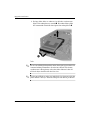 34
34
-
 35
35
-
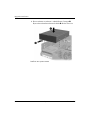 36
36
-
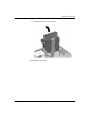 37
37
-
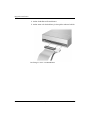 38
38
-
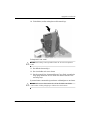 39
39
-
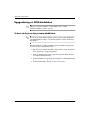 40
40
-
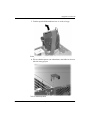 41
41
-
 42
42
-
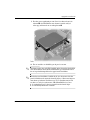 43
43
-
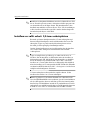 44
44
-
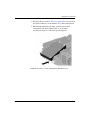 45
45
-
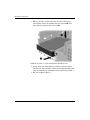 46
46
-
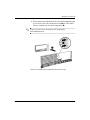 47
47
-
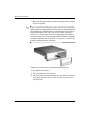 48
48
-
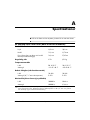 49
49
-
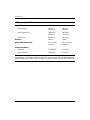 50
50
-
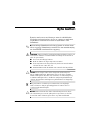 51
51
-
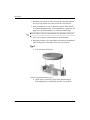 52
52
-
 53
53
-
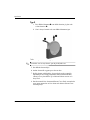 54
54
-
 55
55
-
 56
56
-
 57
57
-
 58
58
-
 59
59
-
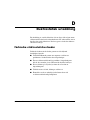 60
60
-
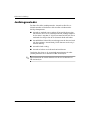 61
61
-
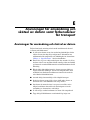 62
62
-
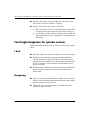 63
63
-
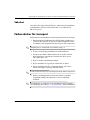 64
64
-
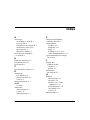 65
65
-
 66
66
-
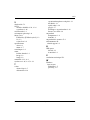 67
67
HP Compaq dc7600 Small Form Factor PC Referens guide
- Typ
- Referens guide
Relaterade papper
-
HP Compaq dc5100 Microtower PC Referens guide
-
HP Compaq dc7100 Small Form Factor PC Referens guide
-
HP Compaq dx6100 Microtower PC Referens guide
-
HP Compaq dc7600 Convertible Minitower PC Referens guide
-
HP Compaq dx2100 Microtower PC Referens guide
-
HP Compaq dc5100 Small Form Factor PC Referens guide
-
HP Compaq dc7100 Convertible Minitower PC Referens guide
-
HP Compaq dc7700 Small Form Factor PC Referens guide
-
HP dx5150 Microtower PC Referens guide
-
HP dx5150 Small Form Factor PC Referens guide